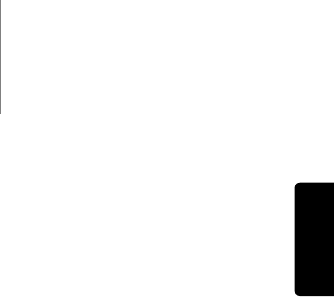651R/751Razur
7
DEUTSCH
15 CD
Drücken Sie diese Taste, um die Quelle auszuwählen, die am CD-Eingang
angeschlossen ist.
16 Recorder 2
Drücken Sie diese Taste, um die Quelle auszuwählen, die am Eingang „Recorder
2” angeschlossen ist.
17 Audio-Eingangsart
Drücken Sie diese Taste, um zwischen dem Analog-, Digital- (optisch/koaxial) oder
dem HDMI-Eingang als Audioquelle für die derzeit ausgewählte Eingangsquelle zu
wechseln.
Die verfügbaren Auswahlmöglichkeiten sind von den Anschlüssen abhängig, die
dieser Quelle zugewiesen wurden. Weitere Informationen hierzu finden Sie in einem
späteren Kapitel.
18 Stereo-Modi
Drücken Sie diese Taste, um eine Quelle im digital verarbeiteten Stereo- oder im
Stereo- und Sub-Modi anzuhören.
19 Surround-Modi
Drücken Sie diese Taste, um den Dolby Digital- oder DTS Surround-Modus (für
digitales Quellmaterial, das entsprechend kodiert ist) oder verschiedene Dolby Pro
Logic II/IIx/Ilz, DTS Neo:6 Modi für matrix-kodiertes analoges oder digitales
Material auszuwählen.
Auch Nachbearbeitung digitaler Surroundarten mit Dolby Pro Logic IIx/IIz oder
Neo:6 ist möglich. Siehe spätere Dekodiermodustabellen für nähere Details.
20 Bildanpassung
Drücken Sie diese Taste, um verschiedene Bildanpassungen für die Quellen
auszuwählen, deren Scaler nur auf die Funktion „Process“ (Bearbeiten)
eingestellt ist (weitere Informationen finden Sie im Kapitel „Einrichten der Quelle“
in der Bedienungsanleitung). Für das aktuelle Element (Helligkeit, Kontrast usw.)
wird auf dem Bildschirm ein Anpassungsbalken erscheinen. Drücken Sie die Taste
„Bildanpassung“ erneut, um mit dem nächsten Element fortzufahren.
Verwenden Sie den Lautstärkeregler, um den Pegel des aktuellen Parameters
anzupassen.
Hinweis: Bei Quellmaterial, dass der Scaler nicht verarbeiten kann (wie z. B. Deep-
Colour- oder 3D-Inhalte) funktioniert die Bildanpassung nicht.
Mit dieser Taste können Sie auch die Ausgabeauflösung des Scalers ändern.
Halten Sie diese Taste für 10 Sekunden gedrückt und die aktuelle
Ausgabeauflösung wird auf dem Display auf der Vorderseite des 651R/751R
angezeigt. Halten Sie die Taste weiter gedrückt und der 651R/751R wird in die
nächstverfügbare Auflösung wechseln und sie auf dem Display auf der Vorderseite
anzeigen. Weitere Informationen finden Sie in einem späteren Kapitel.
21 Zone 2
Drücken, um Tone 2 auszuwählen und den Status anzuzeigen. Die nächste
Änderung der Quelle oder Anpassung der Lautstärke wird sich nun auf Zone 2
auswirken. Nähere Informationen finden Sie in den folgenden Abschnitten dieser
Bedienungsanleitung.
22 Video 3/MP3
Drücken Sie diese Taste, um die Quelle auszuwählen, die am Eingang „Video 3“
oder „MP3“ angeschlossen ist (sollte ein Gerät an seinen 3,5 mm großen Mini-
Stecker-Eingang eingesteckt sein).
Hinweis: Der linke Audioeingang L wird auch für das mitgelieferte
Einrichtungsmikrofon verwendet. Weitere Informationen hierzu finden Sie im
Kapitel „Autosetup”.
Nur für 751R
Auch ein HDMI 1.3 Eingang ist verfügbar.
23 7.1 Direct
Hier können Sie eine 7.1- oder 5.1-Quelle (DVD-A- oder SACD-Player usw.)
auswählen, die an den 7.1 Direct In-Steckern angeschlossen ist.
24 Analogue Stereo Direct
Drücken Sie diese Taste, um die aktuelle Quelle in der bestmöglichen Stereo-
Klangqualität über die analogen Eingänge zu hören, ohne dass eine digitale
Konvertierung oder DSP-Verarbeitung stattfindet.
25 Lautstärke
Mit diesem Regler können Sie die Lautstärke des 651R/751R erhöhen bzw. vermindern.
26 Stummschaltung/Info
Mit dieser Taste schalten Sie das Signal vom Vor- und Hauptverstärker des
651R/751R stumm. Drücken Sie die Taste erneut, um die Stummschaltung
aufzuheben.
Hinweis: Beim Auswählen einer neuen Quelle wird die Stummschaltung immer
aufgehoben.
Halten Sie die Taste gedrückt, um den aktuellen Dekodierungsmodus erneut
anzuzeigen.